



 | Barra degli strumenti Modifica II:  |
 | Menu Edita Oggetto > Polilinea |
 | Riga di comando: editpl |
Selezionare la polilinea: Utilizzare un metodo per la selezione degli oggetti
Se l'oggetto selezionato è una linea o un arco, AutoCAD LT visualizzerà il seguente messaggio:
L'oggetto selezionato non è una polilinea.
Si desidera trasformarlo in polilinea? <S>: Digitare s o n, oppure premere INVIO
Se si digita s, l'oggetto viene convertito in una polilinea 2D di un solo segmento che è possibile modificare. È possibile utilizzare questo metodo per unire linee ed archi in una polilinea.
Le richieste per il comando EDITPL variano a seconda che si sia selezionata una polilinea 2D o 3D:
Selezione di una polilinea 2D
Selezione di una polilinea 3D
Se si è selezionata una polilinea 2D, AutoCAD LT chiede:
CHiudi / Unisci / Larghezza / Edita vertici / Curva / Spline / Rettifica / Tipolinea gen / ANnulla / esCi <C>: Specificare un'opzione oppure premere INVIO
Se la polilinea selezionata è chiusa, l'opzione Apri prende il posto di CHiudi.
Nota: È possibile modificare una polilinea 2D solo se il piano XY dell'UCS corrente è lo stesso o è parallelo al piano su cui è stata creata la polilinea. Se è necessario allineare l'UCS alla polilinea 2D, è possibile utilizzare l'opzione Oggetto del comando UCS.
Consente di creare il segmento di chiusura della polilinea, collegando l'ultimo segmento al primo. AutoCAD LT considererà aperta la polilinea fino a quando questa non verrà chiusa con l'opzione CHiudi.
Consente di rimuovere il segmento di chiusura della polilinea. AutoCAD LT considererà chiusa la polilinea fino a quando questa non verrà aperta con l'opzione Apri.
Consente di aggiungere linee, archi o polilinee alla fine di una polilinea aperta e di eliminare l'approssimazione delle curve di una polilinea. Per unire degli oggetti alla polilinea, è necessario che i punti finali si tocchino.
Selezionare oggetti: Utilizzare un metodo per la selezione degli oggetti
Consente di specificare una nuova larghezza uniforme per l'intera polilinea.
Digitare una nuova larghezza per tutti i segmenti: Specificare una larghezza

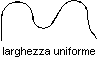
Per cambiare le larghezze iniziale e finale dei segmenti, usare l'opzione Larghezza dell'opzione Edita vertici.
Consente di contrassegnare il primo vertice della polilinea disegnando una X sullo schermo. Se è stata specificata una direzione di tangenza per questo vertice, appare anche una freccia nella stessa direzione.
SEguente / Precedente / TRonca / Inserisci / SPosta / RIgenera / RAddrizza / Tangente / Larghezza / esCi <S>: Specificare un'opzione oppure premere INVIO

Consente di spostare il contrassegno X al vertice successivo. Il contrassegno non passa dalla fine all'inizio della polilinea, anche se la polilinea è chiusa.

Consente di spostare il contrassegno X al vertice precedente. Il contrassegno non passa dalla fine all'inizio della polilinea, anche se la polilinea è chiusa.

Consente di salvare la posizione del vertice contrassegnato mentre il contrassegno X viene spostato su un altro vertice.
SEguente / Precedente / Esegui / esCi <S>: Specificare un'opzione oppure premere INVIO
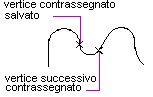
Se si lascia il contrassegno X nel punto in cui si trova e si digita esegui, AutoCAD LT spezza la polilinea in due parti in corrispondenza del vertice specificato. Se si sposta il contrassegno, vengono cancellati i segmenti e i vertici compresi tra i due vertici specificati.
Se uno dei vertici specificati è posto alla fine di una polilinea, la polilinea viene troncata. Se entrambi i vertici specificati si trovano ai punti finali di una polilinea o se solo uno dei vertici è specificato ed è un punto finale, non sarà possibile utilizzare la modalità TRonca.
Consente di aggiungere un nuovo vertice alla polilinea dopo il vertice contrassegnato.
Digitare la posizione del nuovo vertice: Specificare un punto (1).
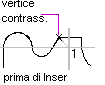
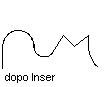
Consente di spostare il vertice contrassegnato.
Digitare la nuova posizione: Specificare un punto (1)
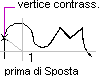
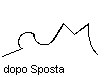
Consente di rigenerare la polilinea.
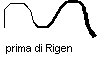
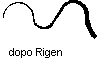
Consente di salvare la posizione del vertice contrassegnato mentre il contrassegno X viene spostato su un altro vertice.
SEguente / Precedente / Esegui / esCi <S>: Specificare un'opzione oppure premere INVIO


Se si digita esegui, i segmenti e i vertici compresi tra i due vertici specificati vengono cancellati e sostituiti da una singola linea retta. Se quando si digita esegui viene specificato un solo vertice senza spostare il contrassegno X , il segmento che segue tale vertice, se è un arco, viene raddrizzato.
Se si desidera cancellare un segmento arco che collega due segmenti retti di una polilinea e quindi estendere i segmenti retti fino a congiungersi, utilizzare il comando RACCORDO con un raggio di raccordo uguale a 0.
Unisce una direzione di tangente alla X del vertice contrassegnato, per usarla successivamente nell'approssimazione delle curve. AutoCAD LT chiede:
Direzione della tangente: Specificare un punto o digitare un angolo
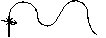
Consente di modificare la larghezza di inizio e di fine del segmento immediatamente successivo al vertice contrassegnato.
Digitare la larghezza di inizio <corrente>: Specificare un punto, digitare un valore oppure premere INVIO
Digitare la larghezza finale <corrente>:Specificare un punto, digitare un valore oppure premere INVIO
Per visualizzare la nuova larghezza, è necessario rigenerare la polilinea.

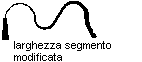
Consente di uscire dalla modalità Edita vertici.
Consente di creare una curva regolare formata da archi che uniscono ciascuna coppia di vertici. La curva passa attraverso tutti i vertici della polilinea e utilizza la direzione di tangente specificata.
Consente di utilizzare i vertici della polilinea selezionata come punti di controllo, o struttura, di una curva simile a una B-spline. Tale curva, detta polilinea curva spline, passa attraverso il primo e l'ultimo punto di controllo se la polilinea originale era chiusa. La curva viene tirata verso gli altri punti, senza passarvi necessariamente attraverso. Maggiore è il numero dei punti di controllo specificati in una data parte del riquadro, maggiore è l'attrazione che essi esercitano sulla curva. AutoCAD LT è in grado di produrre polilinee curve e spline quadratiche e cubiche.
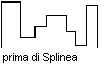

Le polilinee curve spline sono molto diverse dalle curve prodotte dall'opzione Curva. Con l'opzione Curva vengono costruite coppie di archi che passano attraverso ciascun punto di controllo. Entrambe queste curve sono diverse dalle B-spline prodotte con il comando SPLINE.
Se la polilinea originale comprendeva segmenti di arco, questi vengono raddrizzati quando vanno a formare la struttura della spline. Se la struttura ha spazio in larghezza, la spline che essa produce si assottiglia regolarmente dalla larghezza del primo vertice a quella dell'ultimo. Tutte le informazioni sulla larghezza intermedia vengono ignorate. Una volta curva e spline, la struttura, se visualizzata, appare con larghezza zero e tipo di linea CONTINUOUS. Le specifiche di tangenza ai vertici dei punti di controllo non hanno alcun effetto sulla creazione di polilinee curve e spline.
Quando una polilinea curva e spline viene approssimata ad una polilinea, la struttura della curva spline viene memorizzata per poter poi essere ripristinata ad un'eventuale successiva rettifica. Per riportare una curva spline di nuovo alla sua polilinea di struttura, utilizzare l'opzione Rettifica di EDITPL . Tale opzione funziona nello stesso modo con le curve approssimate e con le spline.
Di solito, le strutture spline non vengono visualizzate. Se si desidera visualizzarle, impostare la variabile di sistema SPLFRAME ad 1. Alla rigenerazione successiva, AutoCAD LT disegnerà sia la struttura che la curva spline.


La maggior parte dei comandi di modifica funzionano allo stesso modo con le polilinee spline o con le curve approssimate.
Con l'opzione Unisci di EDITPL è possibile rettificare la spline scartando le informazioni di spline delle polilinee originali e di quelle eventualmente aggiunte. Una volta completata l'unione, è possibile accoppiare una nuova spline alla polilinea che ne risulta.
Le opzioni Seguente e Precedente dell'opzione Edita vertici di EDITPL consentono di spostare il contrassegno X solo sui punti della struttura della spline, che sia visibile o meno. L'opzione Spezza dell'opzione Edita vertici scarta le spline. Con le opzioni Inserisci, SPosta, RAddrizza e Larghezza di Edita vertici la spline viene riapprossimata automaticamente. L'opzione tangente dell'opzione Edita vertici non ha alcun effetto sulle spline.
Nello snap ad oggetti viene utilizzata soltanto la curva spline e non la struttura. Se si desidera eseguire lo snap sui punti di controllo della struttura, utilizzare prima il comando EDITPL per richiamare la struttura della polilinea.
Consente di rimuovere i vertici in più inseriti dall'approssimazione o dalla creazione di una polilinea curva spline e raddrizza tutti i segmenti della polilinea. Mantiene le informazioni di tangenza associate ai vertici della polilinea per riutilizzarle in caso di un'eventuale successiva richiesta di approssimazione delle curve. Se si modifica una polilinea curva spline con comandi quali SPEZZA o TAGLIA, non sarà possibile utilizzare l'opzione Rettifica.
Consente di generare il tipo di linea in un modello continuo attraverso i vertici della polilinea. Quando disattivata, questa opzione genera il tipo di linea con un trattino ad ogni vertice. Questa opzione non ha effetto sulle polilinee con segmenti assottigliati.
Tipo di linea PLINEA pieno ON / OFF <corrente>: Digitare on o off, oppure premere INVIO
Consente di annullare le operazioni compiute fino a tornare al comando EDITPL.
Se si è selezionata una polilinea 3D, AutoCAD LT chiede:
CHiudi / Edita vertici / Spline / Rettifica / ANnulla / esCi <S>: Specificare un'opzione oppure premere INVIO
Se la polilinea selezionata è chiusa, l'opzione Apri prende il posto di CHiudi.
Consente di creare il segmento di chiusura della polilinea, collegando l'ultimo segmento al primo. AutoCAD LT considererà aperta la polilinea fino a quando questa non verrà chiusa con l'opzione CHiudi.
Consente di rimuovere il segmento di chiusura della polilinea. AutoCAD LT considererà chiusa la polilinea fino a quando questa non verrà aperta con l'opzione Apri.
Consente di contrassegnare il primo vertice della polilinea disegnando una X sullo schermo. Se è stata specificata una direzione di tangenza per questo vertice, appare anche una freccia nella stessa direzione.
SEguente / Precedente / TRonca / Inserisci / SPosta / RIgenera / RAddrizza / esCi <N>: Specificare un'opzione oppure premere INVIO
Consente di spostare il contrassegno X al vertice successivo. Il contrassegno non passa dalla fine all'inizio della polilinea, anche se la polilinea è chiusa.
Consente di spostare il contrassegno X al vertice precedente. Il contrassegno non passa dalla fine all'inizio della polilinea, anche se la polilinea è chiusa.
Consente di salvare la posizione del vertice contrassegnato mentre il contrassegno X viene spostato su un altro vertice.
SEguente / Precedente / Esegui / esCi<N>: Specificare un'opzione oppure premere INVIO
Se si lascia il contrassegno X nel punto in cui si trova e si digita esegui, AutoCAD LT spezza la polilinea in due parti in corrispondenza del vertice specificato. Se si sposta il contrassegno, vengono cancellati i segmenti e i vertici compresi tra i due vertici specificati.
Se uno dei vertici specificati è posto alla fine di una polilinea, la polilinea viene troncata. Se entrambi i vertici specificati si trovano ai punti finali di una polilinea o se solo uno dei vertici è specificato ed è un punto finale, non sarà possibile utilizzare la modalità TRonca.
Consente di aggiungere un nuovo vertice alla polilinea dopo il vertice contrassegnato.
Digitare la posizione del nuovo vertice: Specificare un punto
Consente di spostare il vertice contrassegnato.
Digitare la nuova posizione: Specificare un punto
Consente di rigenerare la polilinea.
Consente di salvare la posizione del vertice contrassegnato mentre il contrassegno X viene spostato su un altro vertice. Se si digita esegui, i segmenti e i vertici compresi tra i due vertici specificati vengono cancellati e sostituiti da un singolo segmento di linea retta.
SEguente / Precedente / Esegui / esCi <N>: Specificare un'opzione oppure premere INVIO
Consente di uscire dalla modalità Edita vertici.
Consente di approssimare una curva B-spline 3D ai punti di controllo. La variabile di sistema SPLFRAME consente di controllare l'accuratezza della B-spline 3D e di visualizzarne i punti di controllo. È possibile approssimare tali curve soltanto per segmenti di linea. In AutoCAD LT i valori negativi per i segmenti spline vengono ignorati.
Consente di rimuovere i vertici in più inseriti dall'approssimazione o dalla creazione di una polilinea curva spline e raddrizza tutti i segmenti della polilinea. Mantiene le informazioni di tangenza associate ai vertici della polilinea per riutilizzarle in caso di un'eventuale successiva richiesta di approssimazione delle curve. Se si modifica una polilinea curva spline con comandi quali SPEZZA o TAGLIA, non sarà possibile utilizzare l'opzione Rettifica.
Consente di annullare le operazioni compiute fino a tornare al comando EDITPL.
Consente di uscire da EDITPL.
Comandi correlati: 3DPOLI crea polilinee 3D. PLINEA crea polilinee 2D.
Variabili di sistema: SPLFRAME, se è impostata ad 1, visualizza il poligono di controllo per le polilinee spline approssimate, la superficie approssimata di un mesh poligonale e gli spigoli invisibili di un solido 3D face o mesh poliedrica. SPLINESEGS memorizza il numero di segmenti di linea che devono essere generati per ciascun frammento di superficie spline. SPLINETYPE controlla il tipo di curva spline generato da AutoCAD LT.